u深度pe分区备份到镜像文件教程
2015-12-13 u深度使用教程
DiskGenius工具拥有备份分区,分区表,备份分区到镜像文件的功能,硬盘备份分区功能可以帮助用户将分区里的所有文件备份到镜像文件,不仅可以有效地保护分区数据,也可以避免用户丢失数据的风险,接下来就给大家详细介绍u深度pe分区备份到镜像文件的操作教程
1、将制作完成u深度u盘启动盘连接至电脑(具体操作步骤参照“U深度v3.1装机版制作U盘启动盘教程”),重启电脑等待出现开机画面时按下启动快捷键进入启动项窗口,选择【06】运行最新版DiskGenius分区工具,按回车键确认,如下图所示:
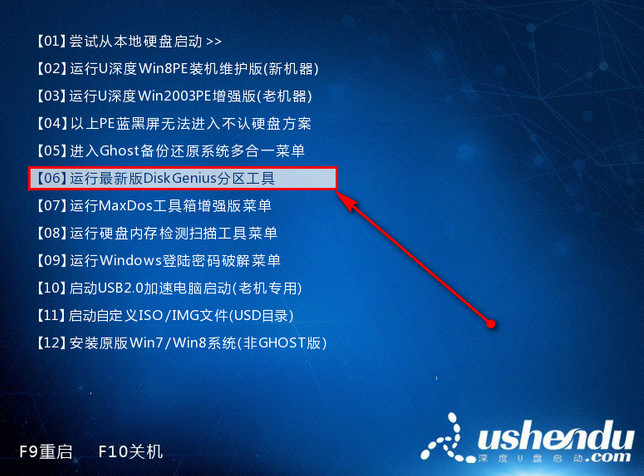
2、打开DOS工具菜单,由于需要运行DiskGenius工具,所以直接输入“d”接着按下回车键执行,如下图所示:

3、进入DiskGenius分区工具后,依次打开“工具—备份分区到镜像文件”选项,如下图所示:
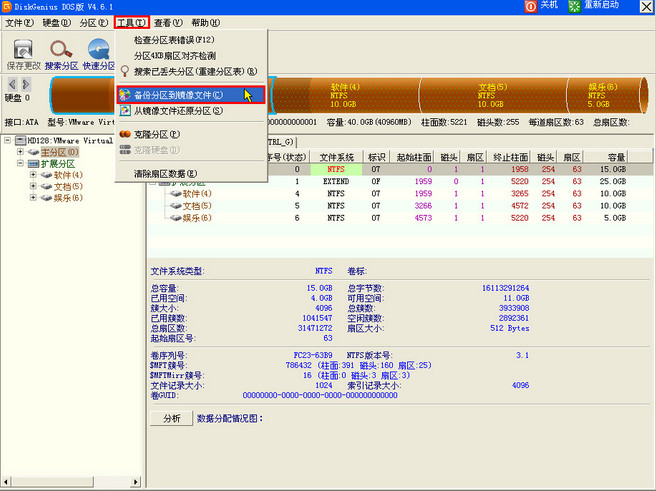
4、点击弹出窗口“选择分区(卷)”和“选择文件路径”选择需要备份磁盘分区和镜像文件保存路径,可以根据各自需求设定电脑备份完成后进行“关机”或“重启”,操作完毕后按下“开始”按钮,如下图所示:
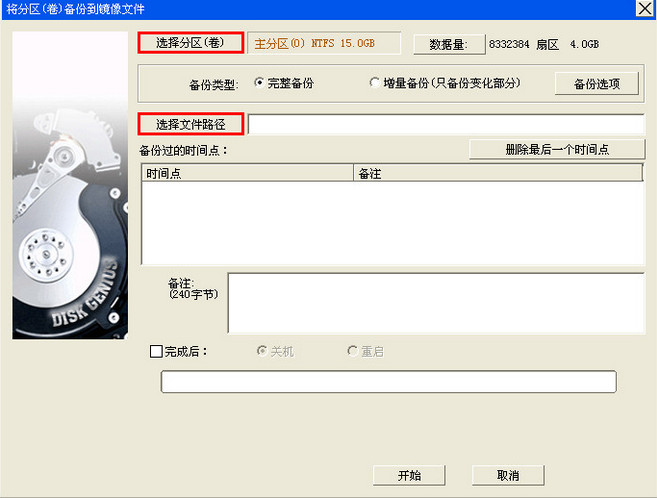
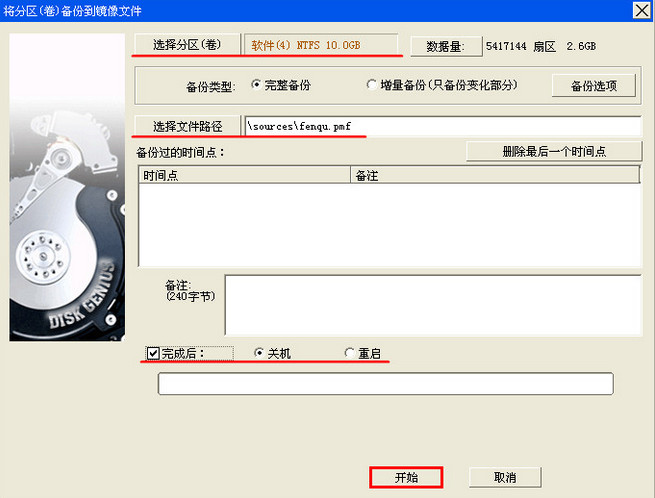
5、备份分区到镜像文件需要耗费一段时间,耐心等待备份分区进度条加载完成,如下图所示:
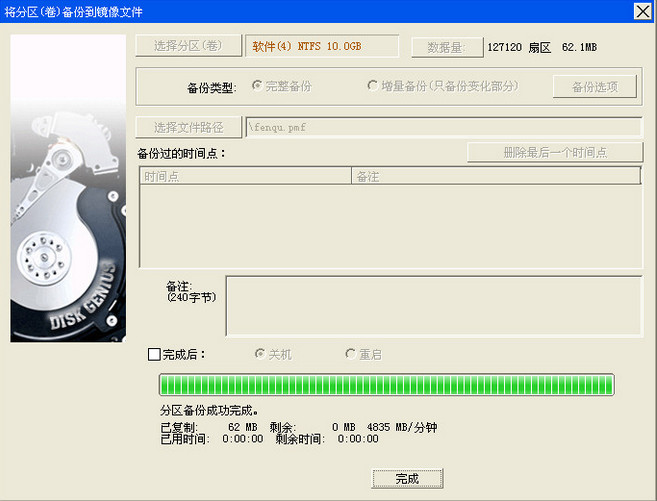
以上就是u深度pe分区备份到镜像文件的操作步骤,通过上面的方法就可以进行备份分区,有需要的朋友不妨参照上面步骤进行尝试操作,希望此教程可以给大家带来更多的帮助。

